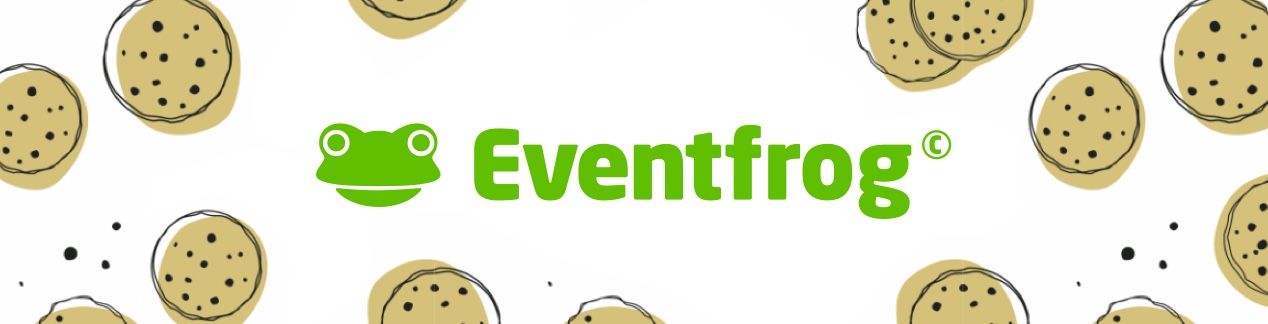Wie implementiere ich eine Google Ads Pixel ID für mein Event-Marketing?
Mit dem Eventfrog Pro Modell kannst du eine Google Ads Pixel ID (auch bekannt als Google Ads Conversion ID) für dein Event hinterlegen. So kannst du messen, wie gut deine Kampagnen performen und Conversions wie Ticketkäufe erfassen.
Was wird standardmäßig getrackt?
Eventfrog übermittelt automatisch nur folgende zwei Ereignisse an Google Ads:
- PageView – wenn jemand deine Eventdetailseite aufruft
- Purchase – wenn ein Ticketkauf abgeschlossen wurde
Was ist mit anderen Conversions wie «Add to Cart»?
Weitere Ereignisse wie «Add to Cart» werden nicht automatisch erfasst.
Wenn du dieses Ereignis tracken möchtest, kannst du manuell ein Neues Ereignis ohne Code in Google Ads erstellen.
erwende zum Beispiel den Namen «Checkout Eventfrog» und verwende als URL folgendes Ziel:
Schweiz: https://eventfrog.ch/de/shop/basket
Deutschland: https://eventfrog.de/de/shop/basket
Österreich: https://eventfrog.at/de/shop/basket
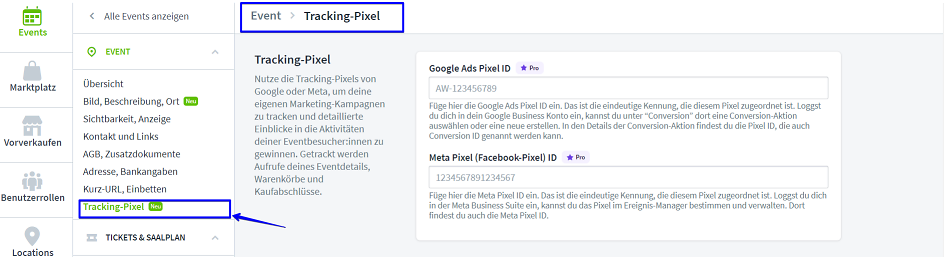
Wie implementiere ich eine Google Ads Pixel ID bei Eventfrog?
Klicke im Cockpit links an der Seite auf «Events» und öffne deinen gewünschten Event. Unter dem Punkt «Tracking-Pixel» findest du die Möglichkeit deine Google Ads Pixel ID einzugeben und direkt in deinen Event zu implementieren. Hierfür brauchst deine Google Ads Pixel ID (auch Google Ads Conversion ID genannt). Diese sieht ungefähr so aus: AW-123456789.
Achtung: Nutzer:innen müssen ausdrücklich zustimmen, dass Marketing-Pixel verwendet werden dürfen. Wenn sie dieser Nutzung nicht zustimmen oder einen Adblocker installiert haben, können keine Daten über ihre Aktivitäten erfasst werden. Infolgedessen ist es möglich, dass nicht jeder Kauf oder jede Interaktion durch den Marketing-Pixel nachverfolgt werden kann.
Schritt-für-Schritt-Anleitung zur Erstellung einer Google Ads Pixel ID
1. In dein Google Ads Konto einloggen:
- Öffne Google Ads und logge dich mit deinen Zugangsdaten ein.
2. Zum Conversion-Tracking-Bereich navigieren:
- Klicke im Menü auf der linken Seite auf "Zielvorhaben" (das ist das Pokal-Symbol).
- Wähle dann unter "Zusammenfassung" den Punkt "Conversions-Zielvorhaben" aus.
3. Conversion-Aktion erstellen oder auswählen:
- Um eine neue Conversion-Aktion zu erstellen folge den Anweisungen zur Einrichtung der Conversion-Aktion
4. Conversion-Tags einrichten:
- Sobald du deine Conversion-Aktion erstellt hast, wirst du zu einer Seite weitergeleitet, auf der du die Google-Tags einrichten kannst.
- Folge auch hier der Anweisung zur Einrichtung von Google-Tags.
5. Pixel ID finden:
- Klicke nach der Einrichtung auf "Google Tag Manager" verwenden" in der oberen Leiste. Hier findest du die "Conversion-ID". Das ist die Pixel ID, die du benötigst, um diese im Event einzubetten.
- Die Conversion-ID sieht ungefähr so aus: AW-123456789.
- Hinweis: In diesem Schritt steht kein AW- vor deiner Conversion-ID. Die Buchstabenkombination AW- muss immer bei der Eingabe hinzugefügt werden.
- Das Conversion-Label ist ein spezifischer Code, der deine Conversion-Aktion identifiziert, z.B.: GABCD1234_EFGH5678.
Weitere Tipps zur Einrichtung findest du in der Anleitung für Conversion-Tracking in Google Ads
Hinweis:
Wenn du den Google Pixel verwendest, solltest du nicht auf eingebettete Eventfrog-Seiten im iFrame verlinken.
Warum?
Die meisten Browser blockieren in iFrames sogenannte Third-Party-Requests und genau diese benötigt der Google Pixel, um Conversions oder andere Ereignisse korrekt zu erfassen.
Empfehlung: Verlinke direkt auf die Eventfrog-Seite, damit dein Tracking zuverlässig funktioniert.